ამ გაკვეთილში მე გაჩვენებთ, თუ როგორ უნდა შეამციროთ WinSXS საქაღალდის ზომა Windows 10/8 და 7 OS-ში. WinSxS საქაღალდე (C:\Windows\WinSxS) არის Component Store-ის მდებარეობა, რომელიც გამოიყენება Windows-ის პერსონალიზაციისა და განახლებისთვის.
ამ მიზეზით, WinSxS საქაღალდე არის ძალიან მნიშვნელოვანი სისტემური საქაღალდე და მისი წაშლა შეუძლებელია, რადგან მას Windows იყენებს რამდენიმე მიზეზის გამო. (მაგ. Windows Update-ის ინსტალაციისას, Windows-ის ფუნქციის ჩართვის ან გამორთვისას, პრობლემური განახლების დეინსტალაციისას და ა.შ.)
დროთა განმავლობაში, WinSxS საქაღალდე შეიძლება გახდეს დიდი ზომის და ეს ხდება იმის გამო, რომ ინსტალაციის შემდეგ განახლებული კომპონენტი, Windows კვლავ ინახავს კომპონენტის ძველ ვერსიას უსაფრთხოების მიზეზების გამო და არა წაშალე. ყოველ შემთხვევაში, ეს ხდებოდა Windows 7 და Vista OS-ზე.
Windows 8-ით დაწყებული (და შემდეგ Windows 10-ში), Microsoft-მა დაამატა დაგეგმილი დავალება, რომელიც ავტომატურად წაიშლება განახლებული კომპონენტის ძველი ვერსია, მას შემდეგ, რაც 30 დღე გავიდა - განახლებული კომპონენტი - იყო დაყენებული.
ამ გაკვეთილზე მე გაჩვენებთ, თუ როგორ უნდა წაშალოთ WinSXS საქაღალდის შინაარსი Windows 10/8 და 7 OS-ში.
როგორ გავასუფთავოთ WinSXS საქაღალდე.
მეთოდი 1. როგორ გავასუფთაოთ WinSXS საქაღალდე Windows 10, 8 და 8.1-ში Task Scheduler-ის გამოყენებით)
როგორც ზემოთ ვთქვი, Windows 10-ში და Windows 8-ში WinSXS საქაღალდის ავტომატურად გაწმენდა იგეგმება Windows-ის ნებისმიერი კომპონენტის დაყენებიდან 30 დღის შემდეგ. თუ გსურთ Windows 10/8-ში WinSXS გასუფთავების პროცესის ხელით დაწყება:
1. საძიებო ველში ჩაწერეთ: დავალების განრიგი
2. გახსენით დავალების განრიგი

3. ამოცანების განრიგში ნავიგაცია მარცხენა ფანჯრიდან შემდეგზე:
- სამუშაო გრაფიკის ბიბლიოთეკა\Microsoft\Windows\Service
4. შემდეგ დააწკაპუნეთ მარჯვენა ღილაკით StartComponentCleanup დავალება მარჯვენა პანელზე და აირჩიეთ გაიქეცი.
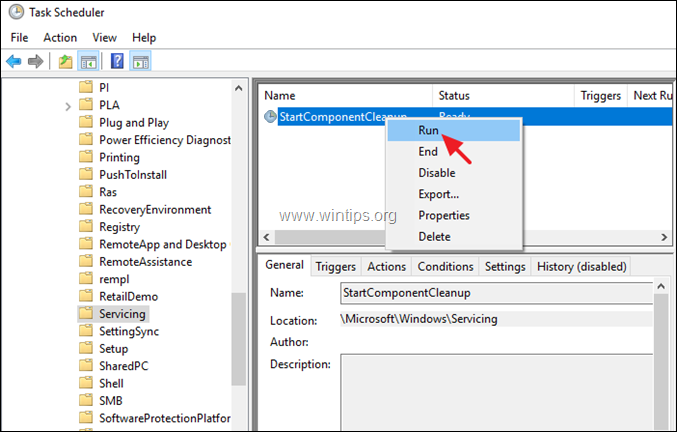
5. დასუფთავების პროცესს დრო სჭირდება დასრულებამდე. ასე რომ, დაელოდეთ და განაგრძეთ თქვენი საქმე.
მეთოდი 2. როგორ გავასუფთაოთ WinSXS საქაღალდე DISM ინსტრუმენტის გამოყენებით Windows 10, 8 და 8.1-ში
WinSXS საქაღალდის ზომის შემცირების მეორე მეთოდი არის Windows კომპონენტების ძველი ვერსიების გაწმენდა DISM ბრძანების ხაზის ხელსაწყოს გამოყენებით. ამის გასაკეთებლად:
1. გახსენით ბრძანების სტრიქონი, როგორც ადმინისტრატორი. ამის გასაკეთებლად:
ა. საძიებო ველში ჩაწერეთ: cmd (ან ბრძანების სტრიქონი).
ბ. დააწკაპუნეთ მარჯვენა ღილაკით ბრძანების სტრიქონი (შედეგი) და აირჩიეთ Ადმინისტრატორის სახელით გაშვება.

2. ბრძანების ხაზის ფანჯრის შიგნით, მიეცით შემდეგი ბრძანება
- DISM /ონლაინ /Cleanup-Image /StartComponentCleanup

3. პროცესის დასრულების შემდეგ გადატვირთეთ კომპიუტერი.
მეთოდი 3. როგორ გავასუფთაოთ WinSXS საქაღალდე DISK CLEANUP-ის გამოყენებით Windows 10/8/7-ში.
1. Windows Explorer-ში დააწკაპუნეთ მარჯვენა ღილაკით "Local Disk Disk (C:)" და აირჩიეთ Თვისებები.
2. დააწკაპუნეთ დისკის გასუფთავება ღილაკი.

3. "დისკის გასუფთავების" ფანჯარაში დააწკაპუნეთ გაასუფთავეთ სისტემის ფაილები.

4. Შეამოწმე Windows განახლების გასუფთავება მონიშვნის ველი და დააწკაპუნეთ კარგი. *
* Შენიშვნა ამისთვის Windows 7 მომხმარებლები: თუ ვერ ხედავთ „Windows Update Cleanup“ ვარიანტს, ჩამოტვირთეთ და დააინსტალირეთ განახლება KB2852386 ქვემოთ მოცემული ბმულიდან:
- KB2852386 Windows 7 x86-ისთვის (32 ბიტი)
- KB2852386 Windows 7 x64-ისთვის (64 ბიტი)
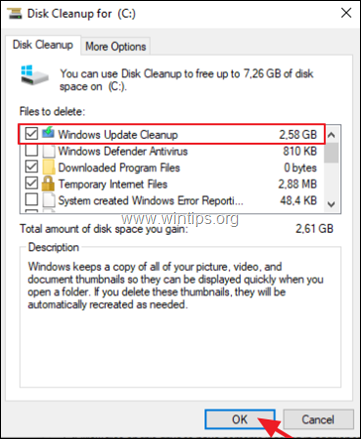
5. როდესაც დისკის გასუფთავების ოპერაცია დასრულდება, გადატვირთვა თქვენი კომპიუტერი Windows-ის განახლებების ხელახლა კონფიგურაციისთვის და გაწმენდის დასრულების მიზნით.
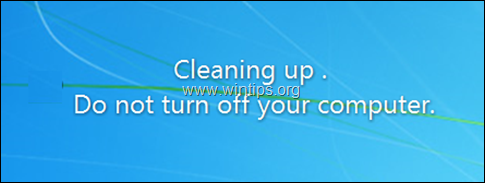
Ის არის! შემატყობინეთ, დაგეხმარათ თუ არა ეს სახელმძღვანელო თქვენი გამოცდილების შესახებ თქვენი კომენტარის დატოვებით. გთხოვთ მოიწონოთ და გააზიაროთ ეს სახელმძღვანელო სხვების დასახმარებლად.